TD-4420DNで60mm x 60mmのダイカットラベルを印刷するために用紙設定をする(環境が今手元にないので未検証)
知り合いの農家さんから
TD-4420DNを導入しました。
60mm x 60mmのダイカットラベルで食品表示ラベル作成したいけど、P-touch Editorでどうやればいいの?
という問い合わせを頂きました。
そーですねー。
まずは表示をProfessionalモードにして、用紙選択を 60mm x 60mm にして、デザインを作りましょうかー。
え? 60㎜ x 60mm がない? そんなはずは。。
手元にTD-4420DNのドライバが入ったPCがないし、TD-4420DNもない。
後日確認して連絡しますねー。
TD-4520DNのドライバが入ったPCがあったので、そのPCでP-touch Editorを立ち上げて用紙設定を確認。

TD-4420DNの消耗品ページからたどって 60mm x 60mm のラベルを確認すると、

なんて不親切なんでしょう。。
以下、用紙サイズ設定手順です。ただし、手元にTD-4420DNも60mm x 60mmのダイカットロールもなく、検証はしてないので、できないぞ!という場合は連絡下さい。
設定には、

Pronter Setting Tool というアプリを使用します。ドライバインストールする時に一緒にインストールされてるかと思います。
アプリを起動して

プリンターをお手持ちのプリンタを選択
* 問い合わせのあった農家さんはBrother TD-4420DN になるかと
用紙サイズ設定 をクリック
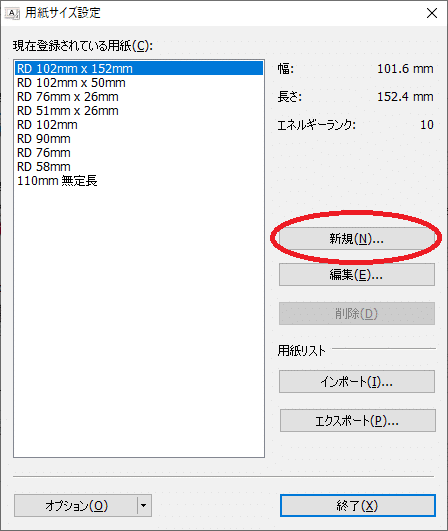
新規 をクリック

この画面の時、
TD-4420DNとPCがUSB接続されていること
TD-4420DNに 60mm x 60mm のダイカットラベルロールがセットされていること
を確認の上、用紙自動検知 をクリック
そうすると、幅や長さの値が自動で設定される(らしい。環境がなくて未検証です。スイマセン)
そこまでされたら、用紙名に 60mm x 60mm など、適当な名前をつけてあげて、追加 をクリックしてください。
これで無事、用紙設定が追加されるかと思います。
これで、以後、P-touch Editorの用紙一覧に先ほどつけた用紙名で 60mm x 60mm のラベルデザイン、印刷ができるようになると思います。
是非、お試しください。
詳細は以下のマニュアルの90ページのところにあります。
https://download.brother.com/welcome/docp100437/td-4510d_4420dn_jpn_ug_a.pdf
この記事が気に入ったらサポートをしてみませんか?
